Използвайте страничната лента, за да се ориентирате в приложението Apple TV
Страничната лента в приложението Apple TV ви предоставя лесен достъп до всичко, което искате да гледате в категориите Home (Дом), Apple TV, MLS Season Pass (MLS сезонен пропуск), Sports (Спорт), Store (Магазин) и Library (Библиотека), както и канали и приложения, за които сте се абонирали или сте инсталирали на Apple TV 4K.
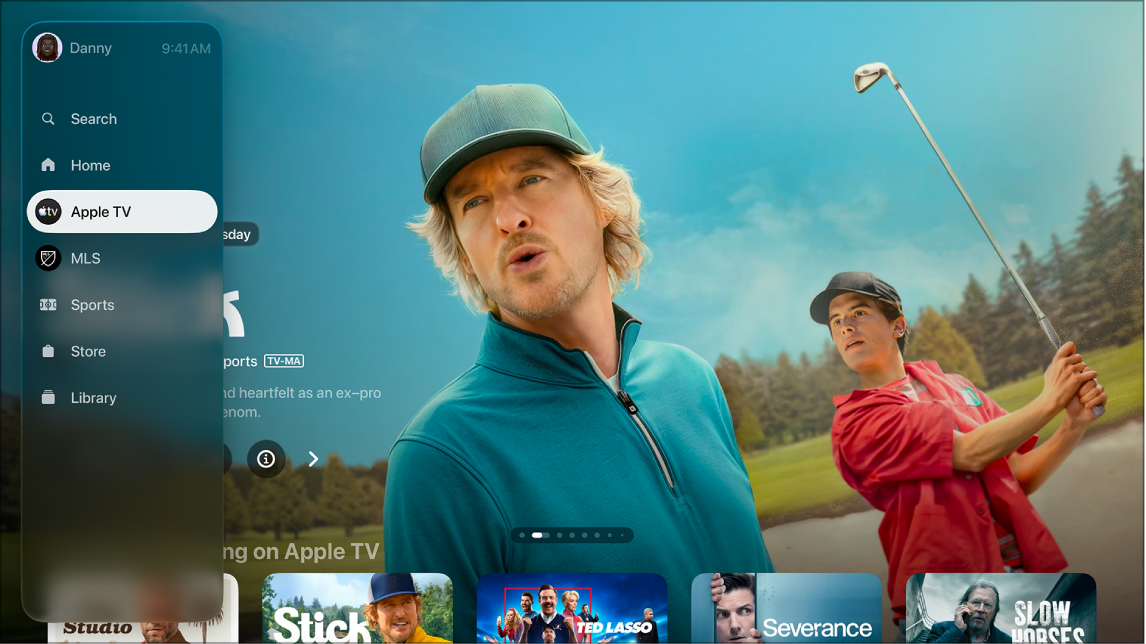
Отваряне на страничната лента
Отидете в приложението Apple TV
 на Apple TV 4K
на Apple TV 4KЗа да отворите страничната лента, използвайте вашето дистанционно, за да направите някое от следните:
Натиснете
 или
или  .
.Плъзнете нагоре на кликпада или сензорната зона.
Забележка: Може да е необходимо да натиснете или плъзнете няколко пъти.
За да затворите страничната лента, плъзнете надясно върху кликпада или сензорната зона или изберете категория.
Когато страничната лента е отворена, можете да навигирате до Search (Търсене), Home (Дом), Apple TV, MLS, Sports (Спорт), Store (Магазин), Library (Библиотека) или всички други канали или приложения, които сте добавили в Apple TV 4K.
Превключване на профили
Можете бързо да превключвате между профили в страничната лента, така че всеки човек в домакинството да получава свой собствен Watchlist (Списък за гледане) и персонализирани препоръки.
Отидете в приложението Apple TV
 на Apple TV 4K
на Apple TV 4KОтворете страничната лента, след това изберете профила в горната част на страничната лента.
Изберете профила, към който искате да превключите, или изберете Add Profile (Добави профил) и следвайте инструкциите на екрана.
Когато превключите към друг профил, излизате от предишния профил в Apple TV 4K и приложението Apple TV се обновява с индивидуалните за новия потребител Watchlist (Списък за гледане), видео колекции и препоръки.
Съвет: Можете също така да превключвате профили, когато Apple TV 4K се включи (вижте Конфигуриране на настройки за профили и регистрации на Apple TV 4K) или в Контролен център (вижте Превключване на профили в Контролен център на Apple TV 4K).
Пренареждане на канали и приложения в страничната лента
Можете да закачите любимите си канали или приложения най-отгоре в списъка Channels & Apps (Канали и приложения) в страничната лента.
Отидете в приложението Apple TV
 на Apple TV 4K
на Apple TV 4KОтворете страничната лента, след това се придвижете до канал или приложение в списъка Channels & Apps (Канали и приложения).
Натиснете и задръжте кликпада или сензорната зона, за да видите повече опции, след това направете някое от следните:
Преместете елемента най-отгоре в списъка Channels & Apps (Канали и приложения): Изберете Pin (Закачи).
Ако преди това сте закачили елементи, последният се показва най-отдолу в списъка със закачени елементи.
Откачете елемента от горната позиция в списъка Channels & Apps (Канали и приложения): Ако елемент, вече е закачен, изберете Unpin (Откачи).
Временно скриване на канал или приложение в страничната лента
Можете да скриете канал или приложение, така че да не се показва в страничната лента, докато не бъде използван отново.
Отидете в приложението Apple TV
 на Apple TV 4K
на Apple TV 4KОтворете страничната лента, след това се придвижете до канал или приложение в списъка Channels & Apps (Канали и приложения).
Натиснете и задръжте кликпада или сензорната зона, за да видите повече опции, след това изберете Hide (Скрий).
Следващия път, когато възпроизведете нещо от това приложение или канал, той ще се появи отново в страничната лента.
Настройте кои приложения да се показват в страничната лента
В Settings (Настройки) можете да изберете кои приложения искате да бъдат свързани с приложението Apple TV. Приложения, които са свързани с приложението Apple TV, се показват в страничната лента на приложението Apple TV.
Отидете в Settings (Настройки)
 на Apple TV 4K.
на Apple TV 4K.Отидете в Apps > TV (Приложения > TV), след това се придвижете надолу до списъка Connect to TV (Свържи с TV) и изберете опции за всяко приложение в списъка.